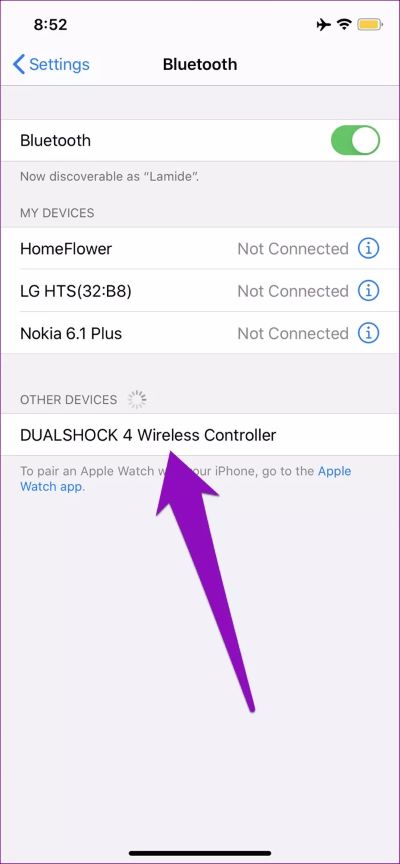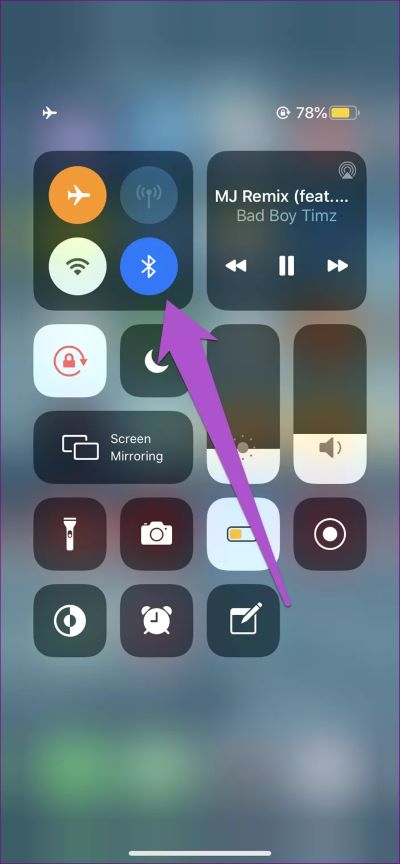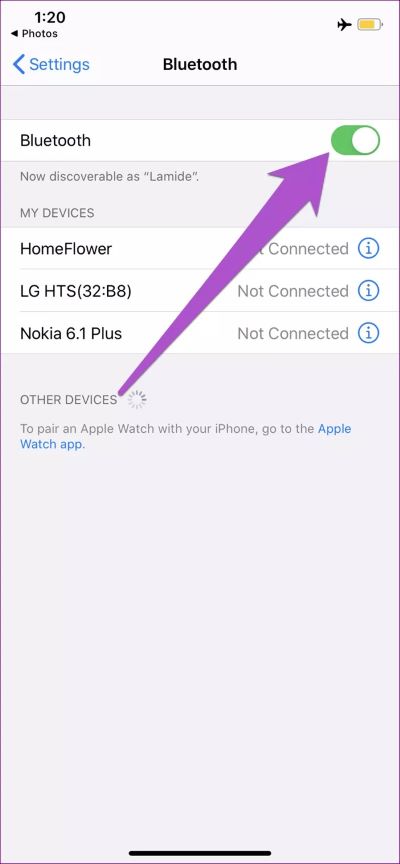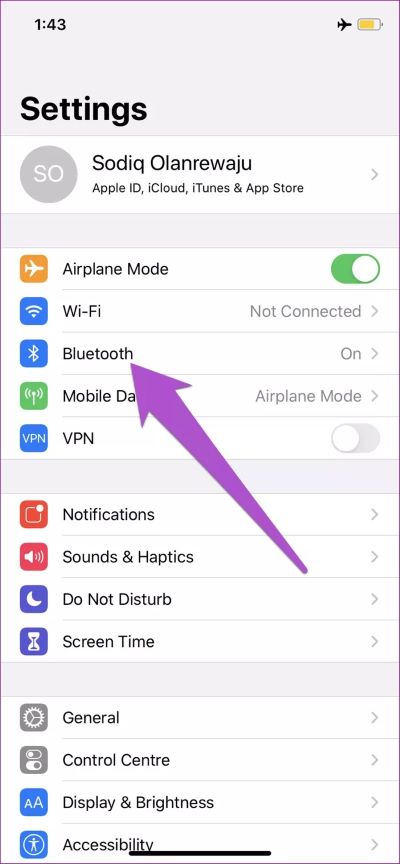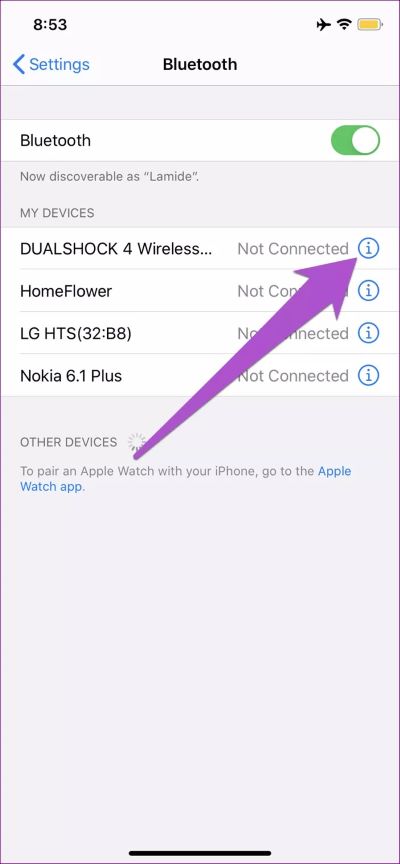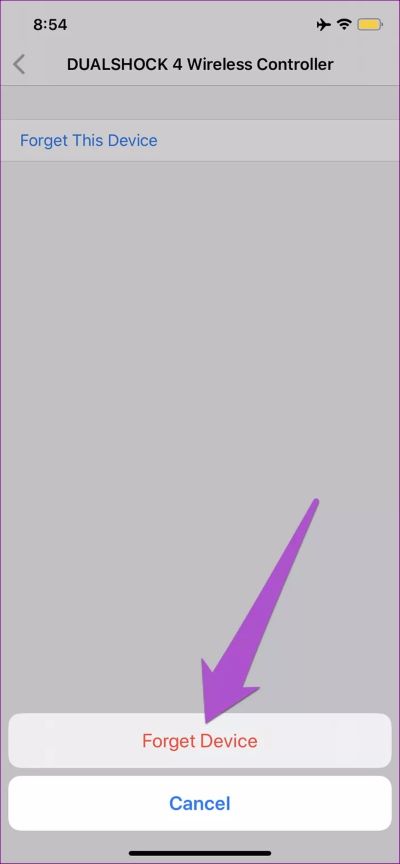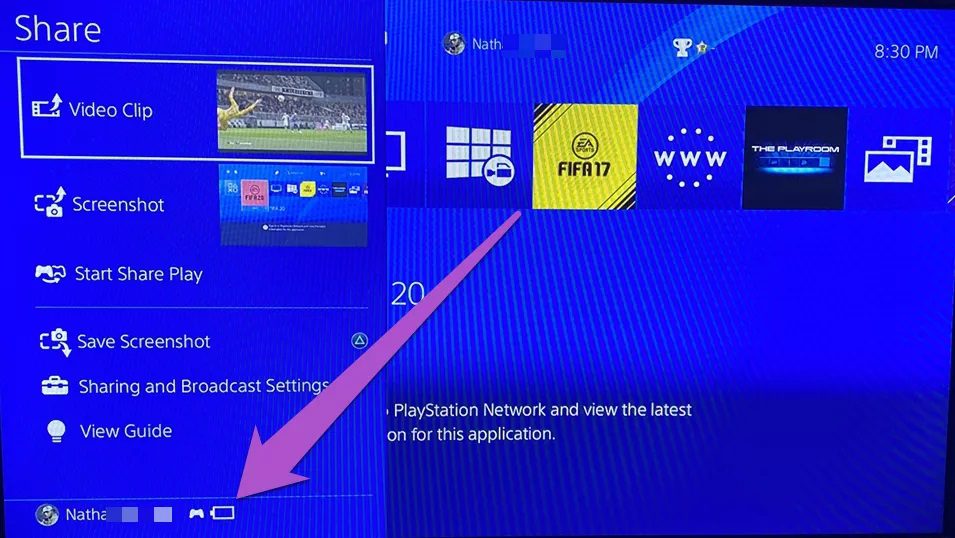أهم 7 طرق لإصلاح مشاكل وحدة تحكم PS4 لا تتصل بالـ iPhone
يسمح تشغيل ألعاب الهاتف المحمول باستخدام وحدات التحكم بتجربة ألعاب أكثر متعة تشبه وحدة التحكم. تتيح ميزة اللعب عن بُعد من سوني لمستخدمي iOS تشغيل ألعاب PS4 الخاصة بهم على أجهزة iPhone و iPad الخاصة بهم. ومع ذلك ، فإن العديد من الأشخاص عالقون في النقطة الأساسية حيث لا تتصل وحدة تحكم DualShock في PS4 بجهاز iOS. إذا حاولت توصيل وحدة تحكم PS4 بجهاز iPhone الخاص بك دون جدوى ، فيجب عليك قراءة هذا الدليل حتى النهاية.
هناك العديد من الأسباب وراء عدم إقران وحدة تحكم PS4 بجهاز iPhone. قد تكون وحدة التحكم منخفضة في طاقة البطارية. قد تكون المشكلة أيضًا بسبب بعض الأخطاء العشوائية على جهاز تحكم iPhone و PS4. نفذ الإصلاحات الموضحة بالتفصيل في القسم أدناه وتحقق من الحلول التي تناسبك.
1. الاتصال في وضع الاقتران
لتوصيل جهاز تحكم PS4 DualShock بجهاز iPhone ، تأكد من أن وحدة التحكم في وضع الإقران. وذلك لأن جهاز iPhone الخاص بك (وكل الأجهزة الأخرى تقريبًا) لا يمكنه الاتصال لاسلكيًا إلا بجهاز تحكم PS4 DualShock عندما يكون في وضع الإقران. لوضع جهاز تحكم DualShock في وضع الإقران ، انقر مع الاستمرار على زر PS وزر المشاركة في نفس الوقت لمدة تتراوح من 3 إلى 5 ثوانٍ حتى يومض شريط ضوء وحدة التحكم بسرعة.
يستمر وضع الإقران (يومض شريط الضوء) لمدة 60 ثانية فقط. وهذا يعني أن لديك دقيقة لتوصيل جهاز iPhone بجهاز تحكم PS4.
أي شيء أبعد من ذلك ، تخرج وحدة التحكم من وضع الإقران ولن تتصل بجهاز iPhone الخاص بك. النقطة هي: يجب أن تكون سريعًا في عملية الاقتران.
باستخدام وحدة تحكم PS4 DualShock في وضع الإقران ، انتقل إلى قائمة إعدادات Bluetooth بجهاز iPhone الخاص بك واضغط على وحدة التحكم في القائمة لإقرانها.
إذا لم يتعرف جهاز iPhone على جهاز تحكم PS4 أو يكتشفه ، فانتقل إلى نصائح استكشاف الأخطاء وإصلاحها التالية أدناه.
2. إعادة تمكين BLUETOOTH
قم بإيقاف تشغيل البلوتوث الخاص بجهاز iPhone وتشغيله مرة أخرى. الآن ، حاول توصيل وحدة تحكم PS4 بجهاز iPhone وتحقق مما إذا كانت عملية الاقتران ناجحة. يمكنك ببساطة إيقاف تشغيل Bluetooth من مركز التحكم في iPhone.
ملاحظة: بالنسبة إلى iPhone X والموديلات الأحدث ، يمكنك الوصول إلى مركز التحكم عن طريق التمرير لأسفل من الزاوية العلوية اليمنى من الشاشة. بالنسبة إلى iPhone 8 Plus أو الموديلات الأقدم ، اسحب لأعلى من أسفل الشاشة للوصول إلى مركز التحكم.
بدلاً من ذلك ، يمكنك أيضًا تكوين Bluetooth على جهاز iPhone من قائمة الإعدادات. انتقل إلى الإعدادات> Bluetooth وقم بإيقاف تشغيل Bluetooth.
انتظر بضع ثوانٍ ، وأعد تمكين البلوتوث على جهازك وأعد بدء عملية الاقتران (انظر الطريقة رقم 1 أعلاه).
3. نسيان جهاز التحكم
إذا كنت قد قمت سابقًا بتوصيل جهاز تحكم PS4 بجهاز iPhone الخاص بك ، ولكن فشلت الاتصالات اللاحقة ، فيجب عليك إزالة وحدة التحكم من قائمة أجهزة Bluetooth الخاصة بـ iPhone. إليك كيفية القيام بذلك.
الخطوة 1: قم بتشغيل قائمة إعدادات iPhone وحدد Bluetooth.
تأكد من تشغيل البلوتوث.
الخطوة 2: بعد ذلك ، انقر فوق رمز المعلومات بجوار وحدة تحكم DualShock اللاسلكية.
الخطوة 3: حدد “نسيان هذا الجهاز” وانقر على “نسيان هذا الجهاز” في الموجه.
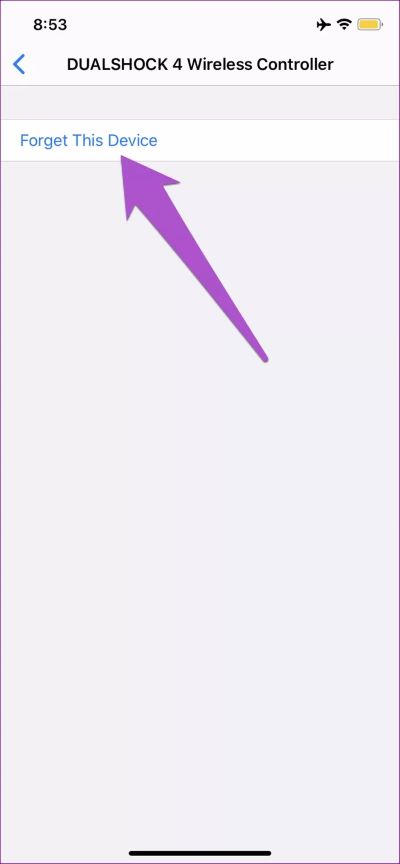
ستتم إزالة وحدة تحكم PS4 من قائمة أجهزة Bluetooth الخاصة بـ iPhone. الآن ، حاول إقران وحدة التحكم بجهاز iPhone أو iPad مرة أخرى وتحقق من بدء الاتصال. إذا لم ينجح ذلك ، فجرب الحلول الأخرى المدرجة أدناه.
4. مستوى بطارية وحدة تحكم
انخفاض مستوى البطارية هو عامل مسبب آخر يمكن أن يمنع وحدة تحكم DualShock من الاتصال بأي جهاز. قبل وضع وحدة التحكم في وضع الإقران ، تأكد من أنها مشحونة بشكل كافٍ. إذا لم تتصل وحدة التحكم بجهاز iPhone ، فتحقق من مستوى البطارية على شاشة التلفزيون.
إليك كيفية التحقق من مستوى بطارية وحدة تحكم PS4 DualShock.
الخطوة 1: بعد توصيل وحدة التحكم بوحدة تحكم PS4 ، انقر فوق زر المشاركة. سيؤدي ذلك إلى فتح قائمة مشاركة PS4.
الخطوة 2: تحقق من أيقونة البطارية في أسفل القائمة لمعرفة عمر بطارية وحدة التحكم.
إذا كانت وحدة التحكم منخفضة في البطارية ، فقم بتوصيلها بمصدر طاقة USB صغير لبضع دقائق لإعادة شحنها ، وحاول إقرانها بجهاز iPhone أو iPad مرة أخرى.
5. إعادة تشغيل IPHONE
نعم ، يقوم هذا الإجراء البسيط أحيانًا بالسحر. قم بتشغيل جهاز iPhone الخاص بك ، وقم بتشغيله مرة أخرى وقم بإقران وحدة تحكم PS4 بجهازك مرة أخرى.
ملاحظة: هناك طرق مختلفة لإعادة تشغيل iPhone ، وهذا يعتمد إلى حد كبير على الطراز. إذا لم تكن متأكدًا ، فاتبع دليل الدعم الرسمي لشركة Apple لإعادة تشغيل جهاز iPhone.
6. تحديث IOS
تدعم وحدة تحكم PS4 DualShock أجهزة iPhone التي تعمل بنظام iOS 13 أو أعلى فقط. إذا كان جهاز iPhone الخاص بك يعمل بنظام iOS 12 أو أقل ، يجب عليك تحديث جهاز iPhone الخاص بك. للتحقق من تحديثات iOS المتوفرة لجهاز iPhone الخاص بك ، انتقل إلى الإعدادات> عام> تحديث البرنامج.
7. إعادة تعيين وحدة التحكم
يعد إعادة تعيين وحدة تحكم DualShock بشكل افتراضي إلى إعدادات المصنع طريقة فعالة أخرى لحل مشكلات الاقتران. اتبع الخطوات أدناه لإعادة ضبط جهاز تحكم PS4 الخاص بك.
الخطوة 1: أدر جهاز التحكم وحدد مكان فتحة صغيرة في الخلف ، بالقرب من أزرار الكتف اليسرى.
الخطوة 2: استخدم طرف مشبك ورق أو قاذف بطاقة SIM للضغط على زر إعادة الضبط في الفتحة الصغيرة لمدة 3-5 ثوانٍ تقريبًا.
سيؤدي ذلك إلى إعادة تعيين وحدة تحكم DualShock إلى إعدادات المصنع الافتراضية وإزالة أي خلل يمنعها من الاتصال بجهاز iPhone الخاص بك.
بعد ذلك ، ضع وحدة التحكم في وضع الإقران وتحقق مما إذا كانت متصلة بجهاز iPhone الخاص بك.
الجوال هو وحدة التحكم الجديدة
مع وحدة تحكم PS4 DualShock المتصلة بجهاز iPhone الخاص بك ، ستستمتع بالملاحة بشكل أفضل ولعب شامل في ألعاب First Person Shooter (FPS) وألعاب iPhone الأخرى التي تتطلب دقة الهدف والدقة. هذا أفضل من استخدام عناصر التحكم على الشاشة. إذا لم تعمل وحدة تحكم PS4 الخاصة بك مع جهاز iPhone الخاص بك ، فراجع الحلول المذكورة أعلاه لإصلاح الأشياء.